Tar, özellikle Linux'ta oldukça popüler bir arşiv formatıdır. Çoğu durumda, dağıtımlar paket güncellemeleri sunmak için tar arşivlerini kullanır. Tar arşivleri, çevrimiçi dosya paylaşımı söz konusu olduğunda da yaygın olarak bulunur.
Linux'ta dosyaların nasıl taranacağını kontrol edin.
Linux'ta katran
Tar arşivlerini yönetmek için tüm Linux dağıtımları tar aracıyla birlikte gelir. Bir tar arşivinin içeriğini çıkarmak için kullanacağımız bu araç.
Her şeyi bir örnekle gösterelim. İlk olarak, birkaç dosya ve dizin içeren bir tar arşivi oluşturalım. Burada tar arşivine dönüştürülecek “Karıncalar” adında bir dizin oluşturdum.
$ ağaç Karıncalar/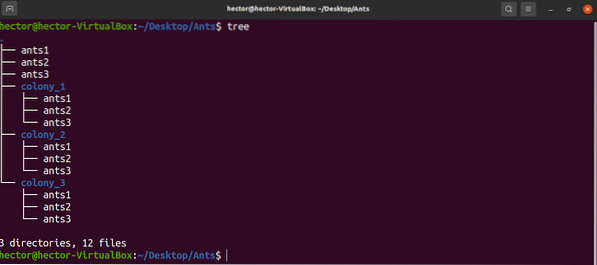
Şimdi dizinden bir tar arşivi yapalım. Burada tar, işi yapmak için çeşitli sıkıştırma algoritmaları kullanacaktır. Sıkıştırma algoritmasının çıktı dosyası adını dikte etmesi yaygın bir uygulamadır.
Gzip sıkıştırmasını kullanarak bir tar arşivi oluşturmak için aşağıdaki komutu kullanın.
$ tar -cvzf karıncalar.katran.gz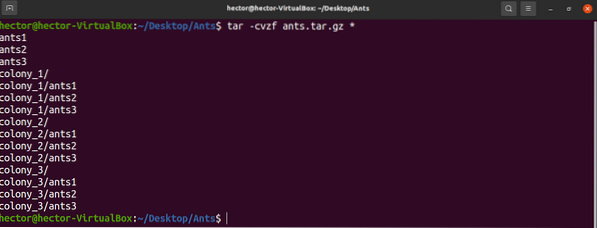
bzip2 sıkıştırmasını kullanarak bir tar arşivi oluşturmak için aşağıdaki komutu kullanın.
$ tar -cvjf karıncalar.katran.bz2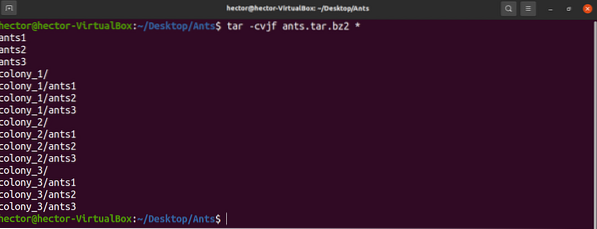
XZ sıkıştırmasını kullanarak bir tar arşivi oluşturmak için aşağıdaki komutu kullanın.
$ tar -cvJf karıncalar.katran.xz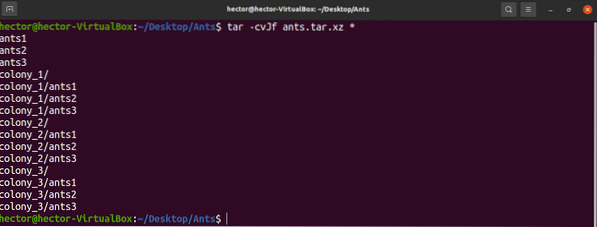
tar dosyalarının ayıklanması
katran içeriğini listele
Aşağıdaki tar komutu, tar arşivinde bulunan tüm dosya ve dizinleri listeleyecektir.
$ katran -tvf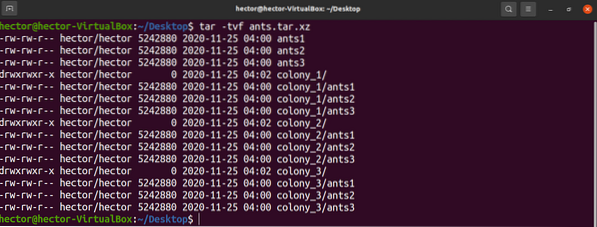
Kullandığımız bayrakların hızlı bir dökümünü yapalım.
- t: tar'a arşivin içeriğini listelemesini söyler.
- v: Tar'a eylemini konsolda yazdırmasını söyler.
- f: Tar'a eylemi hangi dosyada yapacağını söyler.
Tüm dosyayı ayıkla
Artık elimizdeki tar arşivlerini çıkarmaya hazırız. Farklı türde tar arşivleri oluşturmak için farklı komutlar kullanmanız gerekse de, hepsini çıkarmak için yalnızca tek bir tar komutu kullanabiliriz.
Aşağıdaki tar komutu, geçerli herhangi bir tar arşivini çıkaracaktır. Benzer dosya adlarına sahip dosyalar varsa, çıkarma sırasında tar, arşiv dışındaki dosyaların üzerine yazar.
$ katran -xvf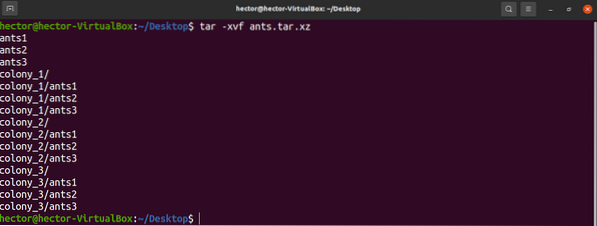
Burada yeni bir katran bayrağıyla karşı karşıyayız.
- x: tar'a bir arşiv çıkarmasını söyler.
Tar'ın mevcut verilerin üzerine yazmasını istemiyorsanız, “-k” bayrağını ekleyin. Tar'a mevcut herhangi bir dosya veya dizinin üzerine yazmamasını/değiştirmemesini söyler.
$ katran -xvkfBelirli dosyaları ayıklayın
Yalnızca tek bir dosya almak için tüm tar arşivinin çıkarılmasına gerek duymadığınız bazı durumlar vardır. Tar aracı öyle bir esneklik sunar ki, yalnızca ihtiyacınız olan birkaç dosyayı ayıklayabilirsiniz.
Bu görev için tar komut yapısı şöyle görünecek. Burada dosya adı, istediğiniz dosyanın dosya adı olacaktır. Tar arşivinin içindeki dosya adıyla eşleşmelidir.
$ katran -xvf
Birkaç dosyayı bu şekilde çıkarmak istiyorsanız aşağıdaki komut yapısını kullanın.
$ katran -xvf
Belirli dizinleri ayıklayın
Bu, tar arşivinin bir başka harika özelliğidir. Elinizdeki tar arşivinin bir veya daha fazlasını içerdiğini varsayarsak, tar'a hangi dizinin çıkarılacağını manuel olarak söyleyebilirsiniz.
Komut yapısı yukarıdaki bölüme benzer.
$ katran -xvf
Birden çok dizini çıkarmak istiyorsanız, aşağıdaki komutu çalıştırın.
$ katran -xvf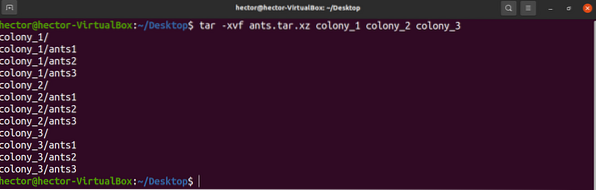
Son düşünceler
Tar arşivlerini çıkarmak oldukça basit bir iştir. Tüm bilmeniz gereken doğru tar komutu. GUI ile eylemleri gerçekleştirmek ve bir dosya yöneticisi kullanmakla ilgileniyorsanız, dosya yöneticiniz varsayılan olarak tar arşivlerini çıkarma yeteneğine sahip olmalıdır.
Linux'ta, çeşitli sıkıştırılmış arşiv biçimlerini çıkarmak için daha fazla araç vardır. Linux'ta sıkıştırılmış arşivlerin nasıl çıkarılacağını kontrol edin.
Mutlu bilgisayar!
 Phenquestions
Phenquestions


